
Мазмуну:
- Автор John Day [email protected].
- Public 2024-01-30 10:36.
- Акыркы өзгөртүү 2025-01-23 14:51.

Унааңыздын батареясын көзөмөлдөө мүмкүнчүлүгүнө ээ болуу, жагымсыз сюрприздердин алдын алат. Мен аппаратты кантип чогултуп, программаны жүктөп, машинамды мониторго орнотконумду көрсөтөм. Мен Wemos D1 Mini деп аталган ESP8266 тактасын колдоном.
ESP8266 үчүн жаңысызбы? Алгач менин ESP8266 киришүү видеомду көрүңүз.
1 -кадам: Видеону көрүңүз
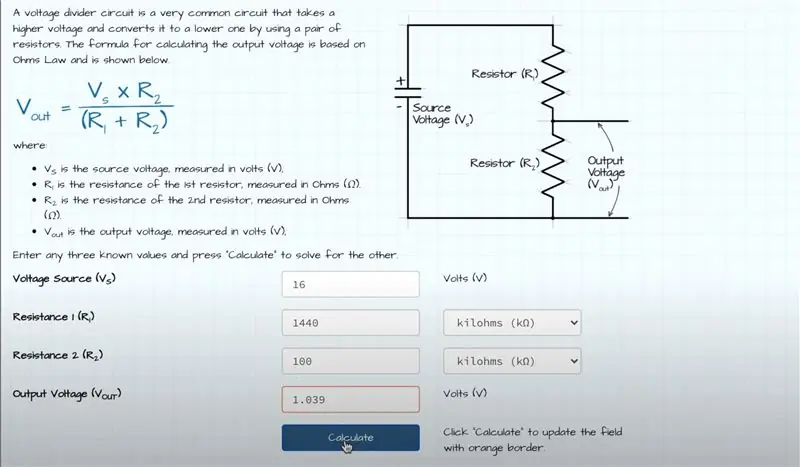

Видеодо этап -этабы менен көрсөтмөлөр бар, алар сизди процессте жетектейт. Эгерде сизге башка жардам керек болсо, суроолоруңузду YouTube видеосунун комментарий бөлүмүнө кошуңуз.
2 -кадам: Компоненттерди заказ кылуу
Amazon.com сайтынан сатып алыңыз
- Wemos D1 Mini -
- Power Shield -
- Ассорти резисторлор -
AliExpressтен сатып алуу:
- Wemos d1 mini -
- Power Shield -
- Ассорти резисторлор - hhttps://s.click.aliexpress.com/e/_AAfyJV
Amazon.ca сайтынан сатып алыңыз
- Wemos D1 Mini -
- Power Shield -
- Ассорти резисторлор -
3 -кадам: Аппараттык

Сизге wemos d1 mini, электр калканы жана кээ бир резисторлор керек болот. Биринчиден, мен штепсель розеткасын алып салуу менен баштадым жана аппаратты компакттуу кылуу үчүн кичирээк туташтыргычты орноттум.
D1 мини R1 = 220KΩ & R2 = 100KΩ колдонуу менен чыңалуу бөлүштүргүчүн колдонуу менен тышкы чыңалууну 3.3v чейин өлчөй алат. Бул ADC чыдай турган 0-1 Вольттогу чыңалуу. Унаанын батареясына керектүү 3.3vны 16vга чейин жогорулатуу үчүн, R1ди 1.44MΩ чейин көбөйтүүбүз керек. Бул үчүн биз дагы 1.22MΩ кошуп, жалпы 1.44MΩ алабыз. Мен муну 1МΩ каршылыгын бул жерде көрсөтүлгөндөй 220КΩ резисторго ширетүү менен жасадым.
Унаанын батарейкасына туташтыруу үчүн кубаттуулукту киргизүү терминалдарына узун зым туташтырдым.
4 -кадам: Программалык камсыздоо
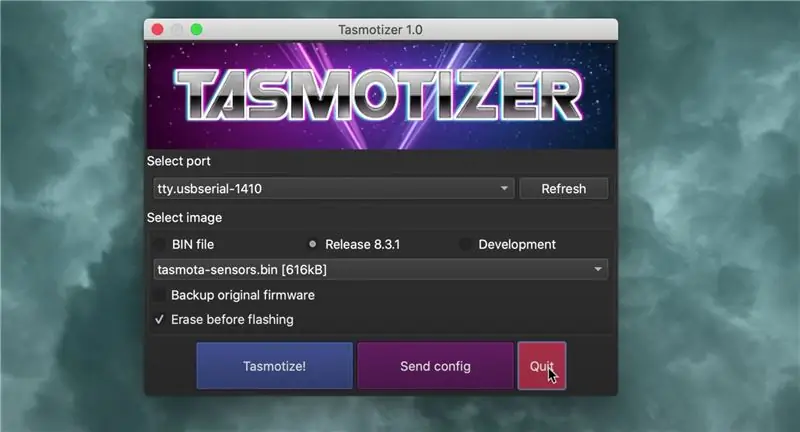
Андан кийин D1 mini ноутбугума туташтырып, программаны жүктөдүм. Аналогдук киргизүү функциясы үчүн sensor.bin версиясын тандаганыңызды текшериңиз. Мен андан кийин кадимки Tasmota конфигурациясы менен уланттым.
5 -кадам: Машина


Машинада капотту ачып, сактандыруучу кутучаны таптым. Мен сактандыруучу кутучаны түзмөгүмдү орнотуу үчүн коопсуз жана коопсуз жер деп таптым.
Мен адегенде аппаратты мотордун ысыгына туруштук берүү үчүн экспорттолгон пинди жабуу үчүн ысыкка чыдамдуу тасмага ороп койдум. Машинанын артынан куууу толугу менен жүргүзүлгөндүктөн, мен эң жакын бураманы таап, ага жеримди туташтырдым. Андан кийин, мен батареянын оң рельсине эң жакын туташууну таптым жана ага оң күчүмдү киргиздим.
6 -кадам: Калибрлөө
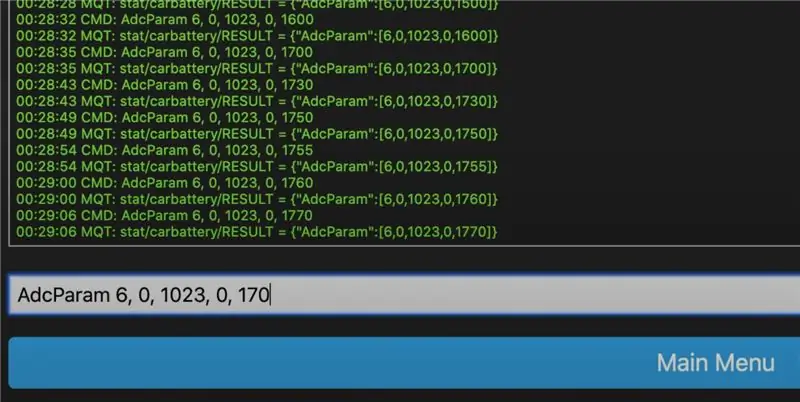
Мен аналогдук кирүү диапазонун калибрлөөнү уланттым. Мен муну мультиметрди батареяга туташтырып, учурдагы чыңалууну окугам (менин учурда 12,73 вольт болгон). Мен аналогдук окуу катары менин окуум 1273 болгонго чейин бир аз сыноо жана ката кетирдим. Акыркы кадам сактандыруу кутучасын жана машинанын капотун жабуу болду.
7 -кадам: Үй жардамчысы
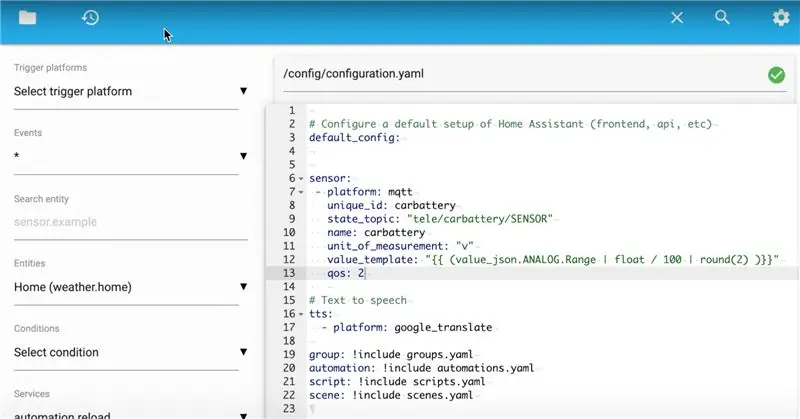
Кайра Үй Жардамчысына, мен конфигурация файлын ачтым жана жаңы MQTT сенсорун коштум - код жогоруда тиркелет.
Сактагандан кийин, күчүнө кириши үчүн мен үй жардамчысын кайра баштадым. Интернетке кайтып келгенде, мен жаңы сенсорду тактасына коштум.
8 -кадам: Бүттү
Интеграция азыр аяктады. Сиз азыр бул сенсорду эскертүүлөрдү иштетүү үчүн колдоно аласыз!
Эгер сиз муну пайдалуу деп тапсаңыз, менин YouTube каналыма жазылууну ойлонуп көрүңүз - бул мага абдан жардам берет. Эгерде сиз менин чыгармачылыгымды колдоого кызыкдар болсоңуз, анда менин Patreon баракчамды текшере аласыз.
Камтылган маалыматтын көбү жеке билимге жана тажрыйбага негизделген. Бардык маалыматты өз алдынча текшерүү көрүүчүнүн милдети.
Сунушталууда:
NodeMCU & Blynk боюнча AM2301 менен температураны жана нымдуулукту көзөмөлдөңүз: 3 кадам

Температураны жана нымдуулукту AM2301 менен NodeMCU & Blynk менен көзөмөлдөңүз: Бул тармактын көпчүлүк вертикалдарында температура, нымдуулук, басым, абанын сапаты, суунун сапаты ж. баалоо болгондо эскертүү системалары иштеши керек
Raspberry Pi'ге Shinken Network Monitor орнотуу жана орнотуу: 14 кадам

Raspberry Pi'ге Shinken Network Monitor орнотуу жана орнотуу: ЭСКЕРТҮҮ: shinken акыркы жолу MAR2016 -жылы 2.4.3 туруктуу версиясына чейин жаңыртылган. Ошентип, бир нече жыл мурун мен үй тармагын көзөмөлдөөнүн башка жолдоруна өттүм. Мындан тышкары, php5 жеткиликтүү эмес окшойт, демек, бул көрсөтмөнү колдонбоңуз
Grafana жана Raspberry Pi аркылуу абанын сапатын көзөмөлдөңүз: 7 кадам

Grafana жана Raspberry Pi аркылуу абанын сапатын көзөмөлдөңүз: Мен кичинекей IOT долбоорун издеп жүрчүмүн жана бир досум бул окуу куралын карап чыгууну сунуштады: https: //dzone.com/articles/raspberry-pi-iot-sensor .. Мониторинг үчүн Raspberry Pi түзүүнү улантуу үчүн окуу куралын аткарууну сунуштаңыз
MCU жана Google Жардамчысын колдонуп, үй шаймандарын көзөмөлдөңүз - IOT - Blynk - IFTTT: 8 кадам

MCU жана Google Жардамчысын колдонуп, үй шаймандарын көзөмөлдөңүз | IOT | Blynk | IFTTT: Google Жардамчысын колдонуп шаймандарды көзөмөлдөө үчүн жөнөкөй проект: Эскертүү: Электр энергиясын колдонуу коркунучтуу болушу мүмкүн. Өтө кылдаттык менен мамиле кылыңыз. Ачык микросхемалар менен иштеп жатканда кесипкөй электрикти жалдаңыз. Мен жоопкерчиликти мойнума албайм
DHT11 менен ESP32 негизделген M5Stack M5stick C аба ырайы монитору - DHT11 менен M5stick-Cдеги температуранын нымдуулугун жана жылуулук индексин көзөмөлдөңүз: 6 кадам

DHT11 менен ESP32 негизделген M5Stack M5stick C аба ырайы монитору | DHT11 менен M5stick-Cдеги температуранын нымдуулугун жана жылуулук индексин көзөмөлдөңүз: Салам балдар, бул көрсөтмөлөрдө биз DHT11 температура сенсорун m5stick-C менен (m5stack менен иштеп чыгуу тактасы) кантип интерфейс кылууну жана m5stick-C дисплейинде көрсөтүүнү үйрөнөбүз. Ошентип, бул үйрөткүчтө биз температураны, нымдуулукту & жылуулук мен
